Hervorragende Software und praktische Tutorials
2024So installieren Sie die YouTube TV-Version APK Smart YouTube TV Android müssen nur eine APP installieren
intelligent Youtube Fernseher Android YouTube-TV-Version APK Sie haben es satt, YouTube auf Ihrem Telefon oder iPad anzusehen? Sie möchten es bequem vom Sofa aus nutzen? YouTube auf dem Fernseher ansehen Wunderbare Videoinhalte? Wie installiert man die YouTube TV-Version APK? So installieren Sie es auf Smart TV YouTube TV APKSie müssen keine TV-Box, Xiaomi-Box oder andere Set-Top-Boxen von Drittanbietern verwenden. Sie benötigen lediglich eine Android-APK-Datei, um das Problem einfach zu lösen. Unabhängig davon, ob Sie einen Sony-Fernseher, einen Haier-Fernseher oder einen Xiaomi-Fernseher haben, können Sie die APK-Version von YouTube TV auf dem Fernseher installieren, solange es sich um einen Smart-TV handelt, der APK installieren kann.
Am einfachsten nutzen Sie YouTube auf Ihrem Smart-TV, indem Sie die YouTube-App installieren und Videos mit wenigen Klicks auf der Fernbedienung ansehen. Stellen Sie zunächst sicher, dass Ihr Smart-TV mit dem Internet verbunden ist. Sie können YouTube-Videos nur ansehen, wenn Ihr Fernseher mit dem Internet verbunden ist.
Hier sind zwei YouTube-Apps, die Sie auf Ihrem Smart-TV installieren können.SmartTubeNextMit SmartYouTube TV
Installation der YouTube TV-Versionsvorbereitung
Vor der Installation müssen Sie ein USB-Laufwerk vorbereiten, um die heruntergeladene APK auf das USB-Laufwerk zu kopieren und es dann an den Fernseher anzuschließen, um die Anwendung zu installieren.
Zweitens kann Ihr Smart-TV ganz normal auf das internationale Internet zugreifen.
Schließlich benötigen Sie einen Computer, um die für den Smart-TV erforderlichen Anwendungen herunterzuladen.
Das Wichtigste ist, dass Sie einen Android Smart TV benötigen.Android TV!

YouTube-TV-Version Sehen Sie YouTube auf dem Fernseher SmartTubeNext (STN)
Lassen Sie mich kurz vorstellen, was SmartTubeNext (STN) ist!
SmartTubeNext Apk ist eine modifizierte Version der offiziellen YouTube Android TV-App für ein werbefreies Erlebnis beim Ansehen von YouTube auf dem Fernseher.
SmartTubeNext ist eine erweiterte YouTube-App für Android-Fernseher und TV-Boxen, die kostenlos und Open Source ist. Sie ist kein Live-TV-Client und unterstützt kein YouTube TV. SmartTubeNext zeigt keine Werbebanner, Pre-Roll-Anzeigen oder Werbeunterbrechungen an. SmartTubeNext versucht nicht nur, diese zu blockieren, sondern ist sogar so programmiert, dass überhaupt keine Werbung angezeigt wird, sodass YouTube keine Inhalte einfügen kann.
- 4K-Unterstützung
- In keiner Google Ausführung als Dienst
- Entwickelt für Fernsehbildschirme
- Unterstützung für Inventarcontroller
- Unterstützung für externe Tastaturen
Die App bietet alle Kernfunktionen der ursprünglichen YouTube-App und ermöglicht zusätzlich die Nutzung der SmartTubeNext-App für Android TV. Sie können sich mit Ihrem Google-Konto anmelden oder Ihre Daten mit Ihrem bestehenden Konto und Ihren Daten synchronisieren, um Ihre Informationen zu schützen.
SmartTubeNext herunterladen
Laden Sie SmartTubeNext nicht aus App Stores, APK-Websites oder Blogs herunter. Diese werden von anderen hochgeladen und können Malware oder Werbung enthalten. SmartTubeNext ist in keinem App Store offiziell verfügbar. Leider erlaubt der Google PlayStore keine werbefreien YouTube-Apps, die inoffizielle APIs verwenden.
Stand September 2024 ist die neueste Version von SmartTubeNext (STN) 23.59 Stable.
ProjektGithubAdresse:https://github.com/yuliskov/SmartTubeNext
SmartTubeNext-Downloadadresse:https://github.com/yuliskov/SmartTubeNext/releases/
SmartTubeNext YouTube-TV-Version herunterladen:
SmartTubeNext-Updateprotokoll:
- Der Verlaufsbereich funktioniert jetzt auch, wenn kein Konto ausgewählt ist
- In einigen Fällen wurden Wiedergabefehler behoben
- Ein Problem wurde behoben, bei dem der Verlauf für reguläre Konten nicht funktionierte
- Behobene Benutzer-Playlist-Korrekturen
- Fix: Links in Kommentaren anzeigen
- Fehlerbehebungen aus früheren Versionen
- Neue Funktion: App-Daten auf Google Drive sichern. Einstellungen/Sichern und Wiederherstellen/Google Drive
- Problem mit der Videofortsetzung von einer ungenauen Position behoben
- Enthaltene Beta
- Das alte Aussehen der Kanalseite: Einstellungen/Allgemein/Verschiedenes/Altes Aussehen der Kanalseite
- Beenden Sie den Player doppelt: Einstellungen/Player/Player beenden
- Kumulative Änderungen für Version
- Option zum Neuordnen von Kontextmenüelementen. Wenn ein Menüelement in Einstellungen/Allgemein/Kontextmenü aktiviert ist, wird der Dialog zur Positionsauswahl angezeigt.
- Die Navigation zwischen den Schaltflächen im Player wurde intuitiver gestaltet.
- Player: Möglichkeit, den Dimmgrad bei ausgeschaltetem Bildschirm auszuwählen (zum Einstellen die Schaltfläche „Bildschirm aus Player“ lange drücken)
- Die automatische Lautstärkeregelung hält die Lautstärke aller Videos auf dem gleichen Niveau (kann derzeit nicht deaktiviert werden).
Was ist der Unterschied zwischen arm64-v8a und armeabi-v7a und armeabi
arm64-v8a und armeabi-v7a Diese Informationen stellen die entsprechende ABI (Application Binary Interface) des Mobiltelefonprozessors und seinen unterstützten Befehlssatz dar.
Vereinfacht ausgedrückt handelt es sich um Softwarepakete mit unterschiedlichen ABIs, die die Ausführung auf verschiedenen Handyprozessoren unterstützen. Eine Einführung finden Sie in der folgenden Tabelle.
| Name | Unterstützte CPU |
|---|---|
| arm64-v8a | Zeigt den 64-Bit-ARM-Prozessor der 8. Generation an |
| armeabi-v7a | Zeigt 32-Bit-ARM-Prozessoren der 7. Generation und höher an |
| Armeabi | Zeigt 32-Bit-ARM-Prozessoren der 5. und 6. Generation an |
| x86-64 | Zeigt einen Intel 64-Bit-Prozessor an (hauptsächlich von Tablets und virtuellen Maschinen verwendet) |
| x86 | Zeigt einen Intel 32-Bit-Prozessor an (hauptsächlich von Tablets und virtuellen Maschinen verwendet) |
| Tipp: 64-Bit-Prozessoren können für 32-Bit-Prozessoren kompilierte Software ausführen, aber nicht umgekehrt. | |
Youtube TV-Version SmartTubeNext-Geräteunterstützung
Hinweis: SmartTubeNext unterstützt alle Android Smart TVs, einschließlich Android TV, Google TV, TV-Boxen,Amazonas FireTV usw. Es unterstützt keine Nicht-Android-Geräte wie Samsung TV, Samsung TIZEN, Apple TV usw.

SmartTubeNext erfordert Android 4.3 oder höher. Es funktioniert nicht auf Geräten, die nicht Android sind. Da es sich um eine TV-App handelt, funktioniert sie meist nicht auf Smartphones oder Tablets.
Erfolgreich getestet auf Android-basierten Fernsehern, TV-Boxen und TV-Sticks, darunter:
- Android TV und Google TV (z. B. Philips, Sony)
- NVIDIA Shield
- Amazon FireTV Stick
- Chromecast und Google TV
- Eine TV-Box mit Android (viele billige chinesische No-Name-Boxen)
- Xiaomi Box
Einige inländische Set-Top-Boxen blockieren möglicherweise die Installation der Betaversion. Lösung:
- Installieren Sie die stabile Version (empfohlen)
- Installieren der internationalen Firmware
- Sie können die Einschränkung umgehen, indem Sie einen Werksreset durchführen (wodurch die blockierten Updates wiederhergestellt werden). Installieren Sie anschließend die SmartTubeNext-Beta, bevor Sie Systemupdates durchführen. Anschließend können Sie Ihr System sicher aktualisieren, und SmartTubeNext sollte weiterhin funktionieren. Es ist noch nicht bestätigt, ob die Installation des Updates funktioniert.
YouTube TV-Version APK SmartTubeNext-Installation
Sie können die Anwendung mit den folgenden Methoden installieren:
- Installieren Sie es auf Ihrem Android TV AFTVnews Öffnen Sie den Downloader und geben Sie kutt.it/stn_beta oder kutt.it/stn_stable ein. Lesen Sie anschließend die Bestätigungsaufforderung. (Sie können auch 79015 (Beta) oder 28544 (Stable) eingeben. Dies erfordert jedoch einen zusätzlichen Schritt, wenn Sie das Browser-Plugin AFTVnews Downloader noch nicht installiert haben.)AFTVnews herunterladen
- Installieren Sie die Dateiübertragungs-App auf Ihrem Android TV, laden Sie die APK auf Ihr Telefon oder Ihren Computer herunter und übertragen Sie sie auf Ihren Fernseher (z. B. Dateien an den Fernseher senden*).
- Laden Sie die APK-Datei auf einen USB-Stick herunter, stecken Sie diesen in den Fernseher und verwenden Sie eine Dateimanager-App (z. B. FX File Explorer* oder FileCommander). Die vorinstallierten Dateimanager von Android funktionieren nicht!
- Wenn Sie ein fortgeschrittener Benutzer sind, können Sie es mit ADB installieren.
Die oben genannten Apps sind im Google Playstore und bei Amazon verfügbar AppStore erhalten.
Das folgende Beispiel beschreibt die Installation mithilfe eines USB-Flash-Laufwerks:
Laden Sie zunächst die neueste Version von der aktuellen APK-Download-Adresse von SmartTubeNext herunter. Die Download-Adresse für die neueste Version lautet:https://github.com/yuliskov/SmartTubeNext/releases/
 Nachdem die APK heruntergeladen wurde, speichern Sie sie auf einem USB-Laufwerk und stecken Sie das USB-Laufwerk dann in den Smart-TV.USBSuchen Sie in „Meine Apps“ des Smart-TVs nach dem integrierten Dateimanager oder Medienmanager des Systems, rufen Sie den Manager auf und klicken Sie auf die App, um sie zu installieren.
Nachdem die APK heruntergeladen wurde, speichern Sie sie auf einem USB-Laufwerk und stecken Sie das USB-Laufwerk dann in den Smart-TV.USBSuchen Sie in „Meine Apps“ des Smart-TVs nach dem integrierten Dateimanager oder Medienmanager des Systems, rufen Sie den Manager auf und klicken Sie auf die App, um sie zu installieren.
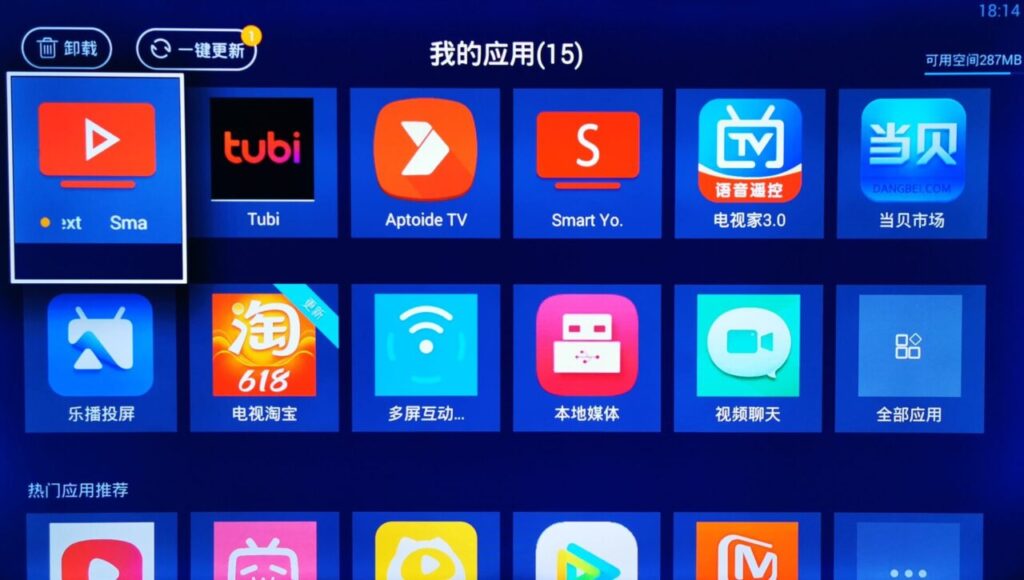
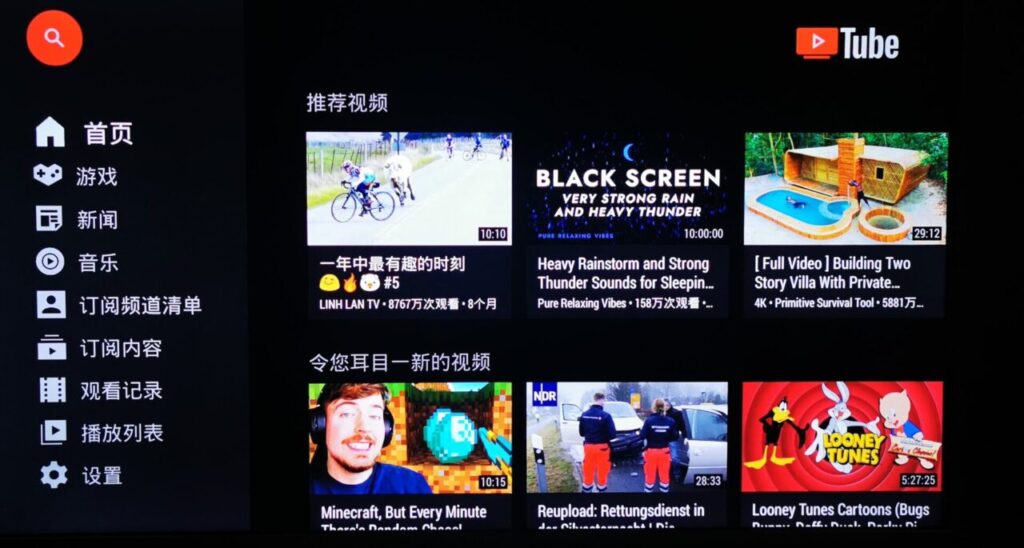

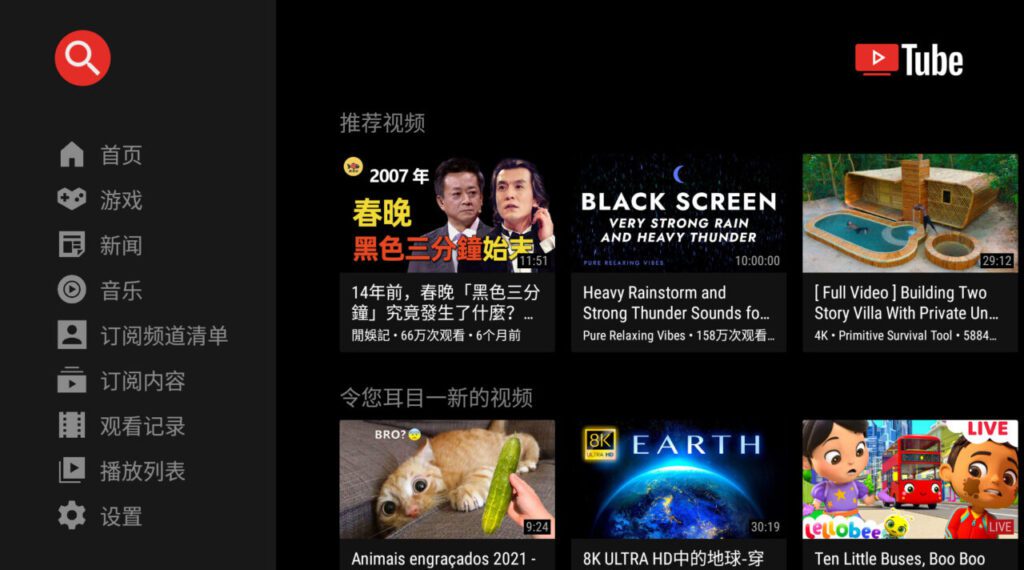

SmartYouTubeTV
Smart YouTube TV ist eine leistungsstärkere Version des OriginalsAPP, es unterstützt nur Android-Geräte, insbesondere Android-TV-Boxen. Normalerweise treten beim ursprünglichen YouTube auf TV-Boxen viele Probleme auf, Smart YouTube TV kann diese Mängel beheben.
- 4K-Unterstützung.
- Für Fernsehbildschirme konzipiert.
- Jede Fernbedienung wird unterstützt.
- Anmeldeunterstützung.
- Keine Abhängigkeit von Google-Diensten.
- Vollständig lokalisiert.
- Mehrsprachige Suchtastatur.
- Automatischer Update-Mechanismus.
- Kein Root erforderlich!
Die Geräte-/Auflösungsauswahl beim Start ermöglicht verschiedene Wiedergabemethoden:
- 1080 Main - WebView
- 1080 Alt - XWalk
- 4K Main – Exoplayer + WebView
- 4K Alt – Exoplayer + XWalk
YouTube TV APK herunterladen
SmartYouTubeTVDie aktuelle Version ist 6.17.739. SmartYouTubeTV ist der Vorgänger von SmartTubeNext. Aktualisierungen und Wartungen für SmartYouTubeTV werden derzeit eingestellt. Die Anwendung ist derzeit problemlos nutzbar und werbefrei.Google IDSie können sich wie gewohnt anmelden. Bei Interesse können Sie SmartYouTubeTV herunterladen.
Da die Aktualisierung und Wartung des Projekts eingestellt wurde, ist der APK-Download eine Ressource, die von Anwendungsdownload-Websites von Drittanbietern bereitgestellt wird.
SmartYouTubeTV-Download:https://www.malavida.com/en/soft/smart-youtube-tv/android/download
YouTube TV APK-Installation
Die Installationsmethode ist dieselbe wie bei SmartTubeNext. Laden Sie die APK auf ein USB-Laufwerk herunter, stecken Sie das USB-Laufwerk in den Smart-TV und öffnen Sie die Installationsdatei im Dateimanager oder Medienmanager, um sie zu installieren.
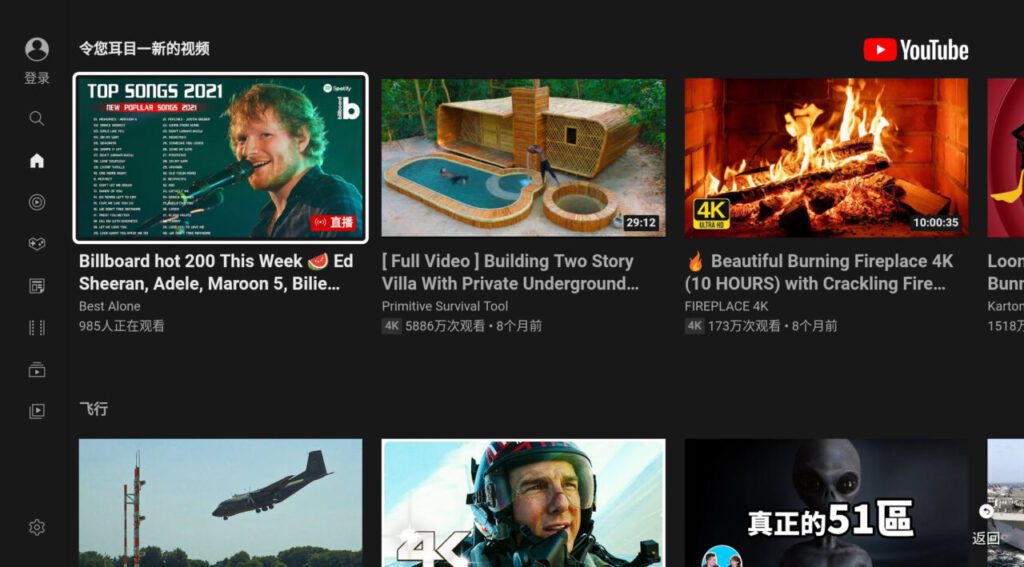
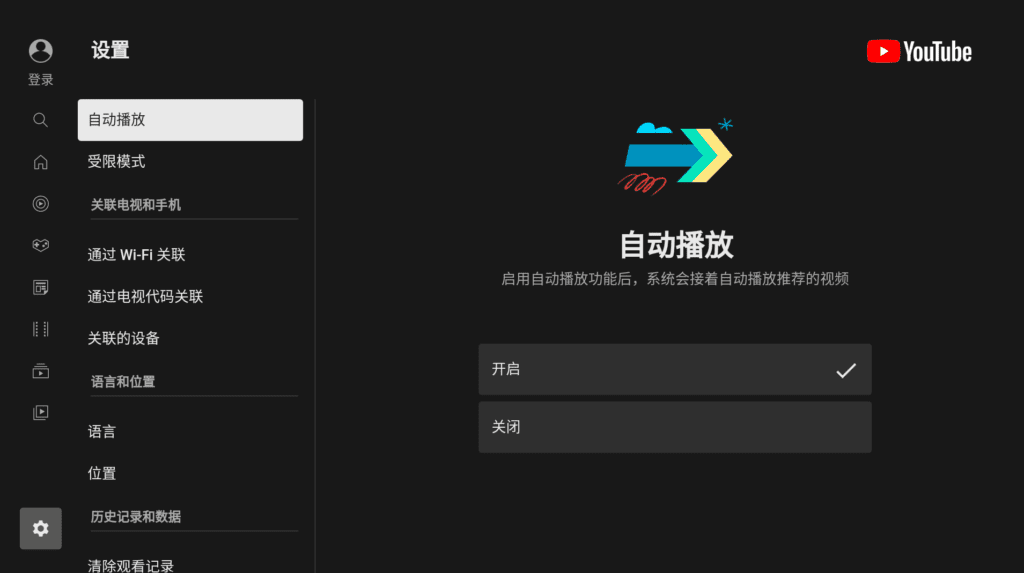
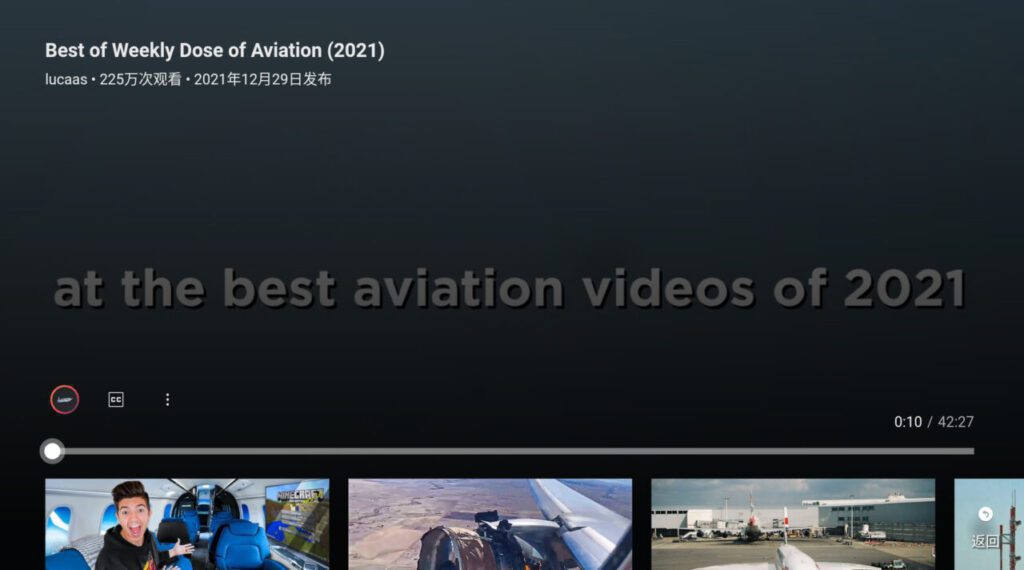
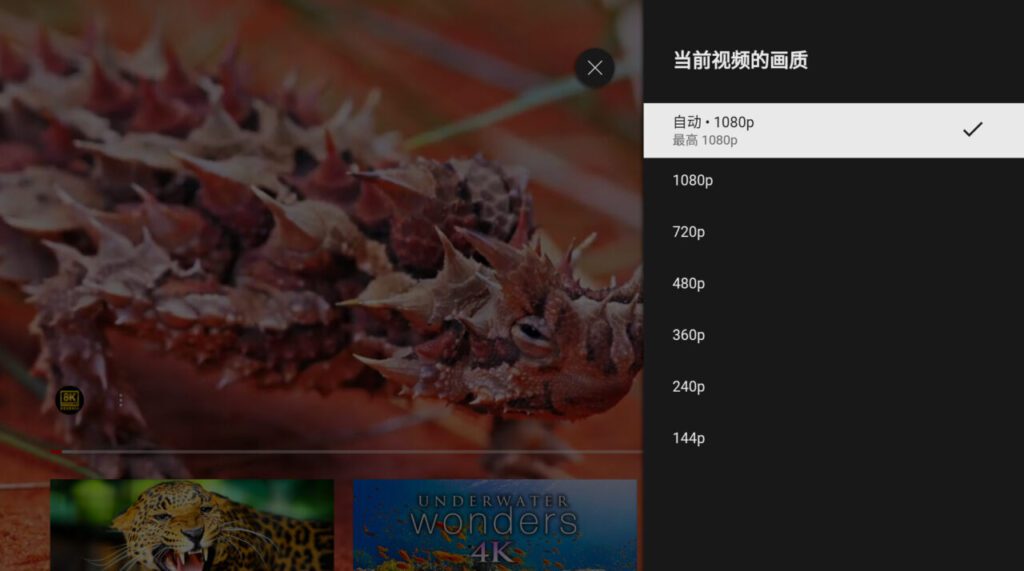
Häufig gestellte Fragen zum Ansehen von YouTube auf dem Fernseher
F: AV01 lässt sich nicht abspielen / Warum läuft VP9 auf meinem Gerät langsam?
Da AV01 sehr neu ist, bieten die meisten Fernseher und TV-Boxen keine Hardwareunterstützung und können AV01 überhaupt nicht abspielen.
Wenn Ihr Gerät den Codec hardwareseitig unterstützt, sollten Videos mit diesem Codec flüssig abgespielt werden. VP9 kann bei hohen Auflösungen auf billigen TV-Boxen, die 4K nicht offiziell unterstützen, ebenfalls langsam sein. Ihr Gerät kann VP9-Videos möglicherweise auch ohne Hardwareunterstützung abspielen, benötigt dafür aber eine leistungsstarke CPU. Die Behebung von AV01 ohne Hardwareunterstützung ist technisch möglich, aber derzeit nicht geplant und möglicherweise nicht effizient genug.
F: Was ist SmartYouTubeTV (SYTV)? Was ist der Unterschied?
A: SmartYouTubeTV war der erste Android TV-YouTube-Client eines Drittanbieters. Er wird nicht mehr gepflegt, da sich die gesamte Entwicklung nun auf SmartTubeNext konzentriert. SmartYouTubeTV und SmartTubeNext funktionieren zwar gleich, verfolgen aber unterschiedliche Ansätze:
- SmartYouTubeTV ähnelt dem ursprünglichen YouTube TV, verfügt jedoch über Plugins für erweiterte Funktionalität
- SmartTubeNext ist eine native Android-App, die nicht auf den ursprünglichen YouTube TV-Code angewiesen ist.
Die ursprüngliche YouTube TV-App ist eine Webanwendung. Google aktualisiert den Webcode ständig, was SmartYouTubeTV manchmal beschädigt. Wir (oder Sie) können dies nicht verhindern. Die Änderungen gelten auch ohne App-Update. Da manche Änderungen nur für bestimmte Länder oder zufällig ausgewählte Nutzer gelten, ist es für Entwickler schwierig, Probleme zu beheben. Jahrelange harte Arbeit an dieser App könnte von Google durch ein einziges Update zunichte gemacht werden.
SmartTubeNext ist eine native Anwendung, die schneller lädt, stabiler ist und sich einfacher warten und weiterentwickeln lässt. SmartTubeNext sieht zwar nicht so gut aus wie SmartYouTubeTV, aber das ist nur ein kleines Manko.
F: Was ist, wenn ich SmartYouTubeTV bevorzuge?
A: Das ist Ihre Entscheidung. SmartYouTubeTV erhält keine regelmäßigen Updates oder Fixes mehr, Sie sind also auf sich allein gestellt. Wir empfehlen Ihnen, sich nicht zu sehr mit den Unterschieden zu beschäftigen und stattdessen SmartTubeNext zu verwenden.
F: Können Sie SmartTubeNext so gestalten, dass es der Original-App ähnelt? / Kann die Suchseite verbessert werden?
A: Wir werden es versuchen, aber es wird viel Mühe und Zeit kosten, also haben Sie bitte Geduld. Sie sind definitiv nicht der Erste, der diesen Vorschlag macht.
SmartTubeNext folgt dem offiziell empfohlenen Design/Template der TV-App von Google und verwendet die offizielle vorinstallierte Android TV-Tastatur. Leider hat Google bei der Suchseite und der Tastatur wirklich schlechte Arbeit geleistet. Vielleicht kann ein zukünftiges SmartTubeNext-Update eine eingebettete Tastatur hinzufügen, ähnlich wie beim ursprünglichen YouTube oder anderen wichtigen Android TV-Apps. Vielleicht kann es das Erscheinungsbild verbessern und die App so gut oder besser machen als die offizielle YouTube-App. Aber vorerst bleibt es, wie es ist, aus Zeitmangel und aufgrund der schlechten offiziellen Empfehlungen von Google.
F: Kann die Installation in China nicht durchgeführt werden?
A: Ja, es ist derzeit nicht möglich, die Beta auf Geräten mit aktueller chinesischer Firmware zu installieren. (Vielleicht nur Xiaomi?)
Weitere Informationen finden Sie im Abschnitt „Kompatibilität“.
F: Kann ich dasselbe Gerät auf Samsung Tizen TV / LG webOS / verwenden? iOS / Auf einem Toaster installieren?
A: Nein, die App ist nur für Android-Geräte verfügbar. Die App lässt sich nicht einfach portieren und wir planen dies auch nicht. Bitte fragen Sie nicht.
F: Kann ich es auf einem Smartphone installieren? / Kann der Porträtmodus hinzugefügt werden? / Scrollen funktioniert nicht.
A: Groß. Diese App ist nicht für Smartphones gedacht und wir bieten keinen Support dafür.
Sie können Videos von Ihrem Smartphone auf einen Fernseher/eine TV-Box mit SmartTubeNext übertragen. Nutzen Sie dazu die offizielle YouTube-App oder Vanced. Weitere Informationen finden Sie im Abschnitt „Übertragen“.
Es wird keine mobile Version geben. Sie können stattdessen Vanced, Pure Tuber, NewPipe oder NewPipe x SponsorBlock verwenden. Bitte nutzen Sie die jeweiligen Support-Chats, um Hilfe zu erhalten.
F: Kann ich es mit einer Dockingstation auf einem Tablet/Autobildschirm/Smartphone montieren?
Ja... vielleicht... Anfrage:
- Dies ist ein Android-Gerät
- Es hat einen großen Bildschirm
- Die Touch-Eingabe über TV-Fernbedienung, Controller oder Tastatur wird nicht unterstützt. Maus und Touchpad können nicht scrollen. SmartTubeNext kann nur mit Touch- oder Mauseingabe nicht korrekt verwendet werden.
Einige Anwender berichten von großen Erfolgen (auch bei Auto-Entertainmentsystemen). Teilen Sie Ihre Erfolgsgeschichten gerne mit uns.
F: Ich erhalte die Fehlermeldung „Unbekannter Codec“ bzw. „Video kann nicht heruntergeladen werden“.
A: Bitte warten Sie 5 Sekunden, bis das Video abgespielt wird. Sollte dies nicht helfen, drücken Sie die Wiedergabetaste. Einige Nutzer berichten, dass dieses Problem nur auftritt, wenn ein USB-Audiogerät angeschlossen ist oder der Festplattenspeicher voll ist.
F: Ich erhalte die Meldung „Videoprofil wird nicht unterstützt“
A. Drücken Sie unten links auf die Schaltfläche „HQ“, wählen Sie „Videoformat“ und wählen Sie ein beliebiges Format außer AV01. Die meisten Geräte (anscheinend auch Ihres) unterstützen AV01 nicht, wählen Sie daher VP9. Weitere Informationen finden Sie im Abschnitt „Videocodecs“.
F: Ich erhalte die Fehlermeldung „Video nicht verfügbar“, wenn ich versuche, ein nicht aufgeführtes Video/mein eigenes Video anzusehen.
A: Ja, das ist derzeit ein Fehler.
F: Es erscheint nicht auf meiner Besetzungsliste
A: Bitte lesen Sie den Abschnitt Casting.
F: Das Puffern von Videos ist zu viel
A: Dieses Problem ist möglicherweise nicht spezifisch für SmartTubeNext, da auch andere inoffizielle YouTube-Apps darüber berichtet haben. Es scheint derzeit selten zu sein, war aber im zweiten Quartal 2021 sehr häufig. Manche Nutzer oder Geräte scheinen stärker betroffen zu sein als andere. Die offizielle YouTube-App und -Website sind offenbar selten betroffen. Die Ursache des Problems ist derzeit unbekannt, es scheint sich aber um ein serverseitiges Problem auf YouTube-Seite zu handeln. Möglicherweise unterscheidet YouTube zwischen Drittanbieter-Apps.
Probieren Sie jetzt aus, ob es hilft:
- Reduzieren Sie die Auflösung (oder die Chance auf eine Rendite)
- Ändern Sie das Videoformat in AVC
- Erhöhen Sie den Puffer in den Einstellungen
- Klicken Sie auf die Schaltfläche „Zurück“ und versuchen Sie erneut, das Video abzuspielen
F: Laut den Debug-Informationen ist mein Monitor 1080p, aber ich habe einen 4k/UHD-Monitor!
A: Keine Sorge, die Debug-Informationen sind falsch. SmartTubeNext funktioniert auch über 1080p einwandfrei, und Sie sollten dies bei der Wiedergabe von 4K- oder UHD-Videos sehen können. Keine Sorge, wenn dort „720p“ angezeigt wird und Sie einen 1080p-Monitor haben.
F: Warum wird nicht automatisch die höchste Qualität gewählt?
A: Standardmäßig ist dies der Fall. Wenn Sie in den Einstellungen ein Videoprofil festlegen, kann der Maximalwert automatisch ausgewählt werden. Überprüfen Sie, ob Sie ein Videoprofil konfiguriert haben. Sie können es durch Auswahl von „Keines“ deaktivieren.
Bitte verwechseln Sie Qualität nicht mit Bitrate. Weitere Informationen finden Sie im Abschnitt „Video-Codecs“.
F: Kann ich die (maximale) Auflösung standardmäßig einstellen?
A: SmartTubeNext wählt automatisch die höchste verfügbare Qualität für Ihr Video aus, bis zu der maximalen Auflösung, die Sie in den Einstellungen unter „Videoprofil“ einstellen können. SmartTubeNext wählt das ausgewählte Videoprofil, falls verfügbar, andernfalls das nächstbeste verfügbare Profil. Sie können das Videoprofil jederzeit während der Videowiedergabe ändern.
F: Kann ich die Auflösung basierend auf meiner verfügbaren Bandbreite auf „Automatisch“ einstellen?
A: Dies ist geplant, aber noch nicht verfügbar. Sie können die maximale Auflösung jedoch auf einen Wert einstellen, der Ihrer Bandbreite entspricht. Details finden Sie oben.
F: Warum werden Videoclips übersprungen?
A: SmartTubeNext verfügt über die Funktion „SponsorBlock“. Sie können auswählen, welche Kategorien (falls vorhanden) übersprungen werden sollen. Weitere Informationen finden Sie im Abschnitt „SponsorBlock“.
F: Wie kann ich das nächste Video automatisch starten/nach jedem Video stoppen?
A: Mit der Loop-Taste können Sie zwischen verschiedenen Autoplay-Modi wechseln ????
F: Wie entferne ich empfohlene Videos, die für mich nicht relevant sind (z. B. Nachrichten)?
A: Empfohlene Videos werden von YouTube und nicht von der App definiert, und wir können den Algorithmus nicht ändern. Sie basieren auf Ihrem Land, das Sie in den Einstellungen ändern können. Wenn Sie angemeldet sind, basieren die Empfehlungen auf Ihrem Anzeigeverlauf, Ihren Nutzerprofildaten und allen weiteren von Google genutzten Daten. Wenn Sie nicht angemeldet sind, befinden Sie sich quasi im „Inkognito-Modus“, sodass Ihr Anzeigeverlauf Ihre Empfehlungen nicht beeinflusst. Möglicherweise wird eine zukünftige Version optionale Nutzeranalysen ohne Anmeldung hinzufügen.
F: Funktioniert HDR?
A: Ja, sofern Ihre Hardware HDR unterstützt. Unter NVIDIA Shield ist dies nicht der Fall. Weitere Informationen finden Sie im Abschnitt zu HDR.
F: Warum steht im Update-Protokoll einiger Updates: „Nicht aktualisieren, wenn Sie mit der aktuellen Version zufrieden sind“?
A: Diese Updates ändern viel Code, um Fehler zu beheben, die nur eine kleine Anzahl von Benutzern/Geräten betreffen. Nur betroffene Benutzer sollten aktualisieren. Für alle anderen bringt das Update nichts; es besteht jedoch die Möglichkeit, dass neue Fehler auftreten. Wenn Sie trotzdem aktualisieren, besteht kein Grund zur Sorge.
F: Beim Abspielen mit anderen Geschwindigkeiten werden Frames übersprungen!
A: Es tut uns leid, wir können dieses Problem derzeit nicht lösen.
F: Was ist AFR?
A: „Automatische Bildrate“. Diese Funktion passt die Bildwiederholfrequenz Ihres Fernsehers an Ihr Fernsehbild an. Sie kann die Bildqualität etwas verbessern, aber der Unterschied ist so gering, dass die meisten Leute ihn kaum bemerken. Sie funktioniert nicht auf jeder Hardware. Wenn Sie die Funktion nicht kennen und nicht selbst testen möchten, können Sie sie einfach ausschalten.
Vorschlag: Sie können es einschalten und prüfen, ob es auf Ihrem Gerät funktioniert. Wenn es Probleme verursacht (oder Sie es nicht testen möchten), schalten Sie es aus.
F: Soll ich eine hohe oder niedrige Dämpfung wählen?
A: Je höher Ihr Puffer, desto mehr Video wird vor Ihrer aktuellen Position geladen. Wenn Sie Videos häufig vorzeitig schließen, kann ein niedriger Puffer Ihre Bandbreitennutzung minimieren. Ein hoher Puffer kann Netzwerkprobleme beheben und verhindern, dass das Video bis zum Puffern pausiert. Ein höherer Puffer erhöht zwar den RAM-Verbrauch, aber das sollte kein Problem darstellen.
Empfehlung: Hoch.
F: Kann ich den Puffer beim Backtracking beibehalten?
A: Nein, wenn Sie zurückspulen (z. B. 5 Sekunden zurückspringen), muss SmartTubeNext neu puffern. Dies kann in einem zukünftigen Update verbessert werden.
F: Mein Gerät friert beim Ansehen von YouTube ein
A: Das ist ein Firmware- oder Android-Problem. Wenn Sie eine benutzerdefinierte ROM verwenden, liegt möglicherweise ein Problem mit dieser ROM vor. Da es für die Entwickler fast unmöglich ist, dieses Problem zu beheben, können wir Ihnen leider nicht helfen. Sie können die üblichen Problemumgehungen versuchen: Neustart, Cache leeren, App neu installieren oder Gerät auf Werkseinstellungen zurücksetzen.
F: Kann ich Videos aus meinem Verlauf löschen?
A: Noch nicht
F: Kann ich Videos herunterladen?
A: Keine Verwendung von SmartTubeNext
F: Können Updates automatisch installiert werden?
A: Nein, das ist technisch nicht möglich. Nur vorinstallierte Anwendungsmanager (in der Regel Google PlayStore, Amazon AppStore usw.) verfügen über die erforderlichen Berechtigungen. Alle anderen Anwendungen, inkl. SmartTubeNext, können lediglich die geöffnete Installationsaufforderung anzeigen. Eine Problemumgehung mit Root-Rechten ist möglich, aber noch nicht implementiert.
F: Kann ich Anzeigen auf bestimmten Kanälen auf die Whitelist setzen?
A: Nein, das ist nicht möglich. SmartTubeNext verfügt über keinen Code zur Anzeige von Werbung. Das Hinzufügen dieser Funktion würde tatsächlich Zeit und Aufwand erfordern, und diese Zeit und Mühe wird für das Hinzufügen nützlicher Funktionen und das Beheben von Fehlern verwendet.








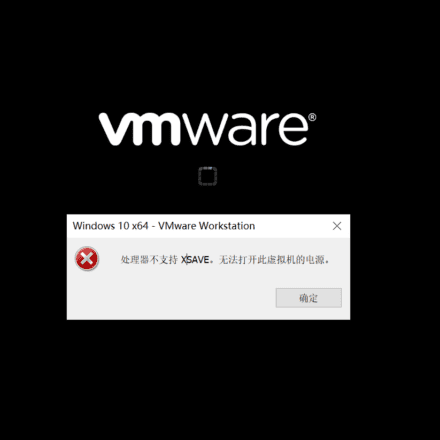
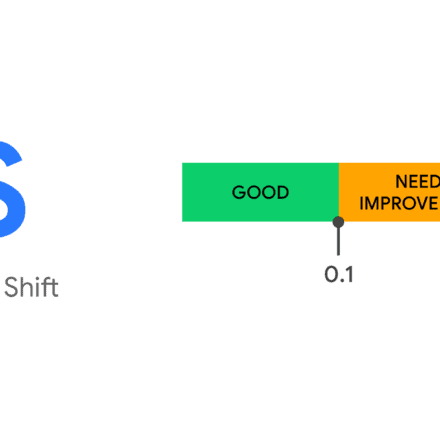
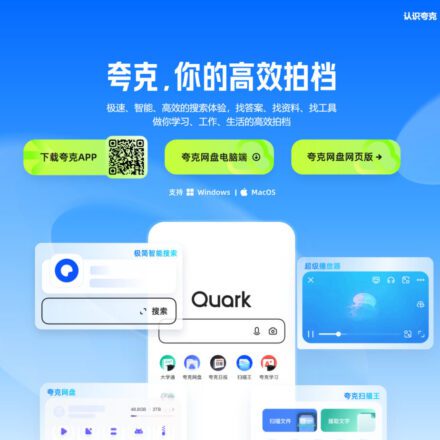
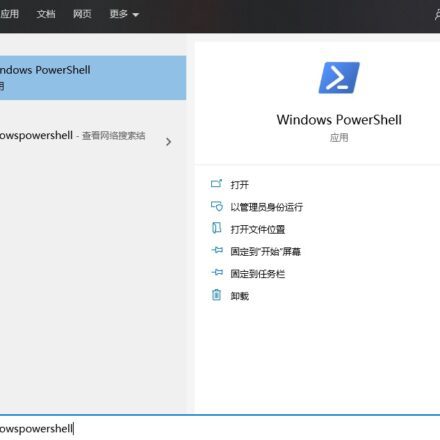

Mozilla/5.0 (Windows NT 10.0; Win64; x64) AppleWebKit/537.36 (KHTML, wie Gecko) Chrome/125.0.0.0 Safari/537.36
YouTube-TV-Version